ATITool 0.27
Овърклок и фина настройка на графичната карта на компютъра със стандартни програми не винаги дават желания резултат или не осигуряват определените граници на производителност на компанията. Избирането на проста и едновременно функционална полезност не е най-лесното нещо, което трябва да направите. Има много такива мрежи в мрежата, но не всеки може да ги разбере. ATITool - кандидатът за една от най-лесните за научаване англоезични "овърклок" видеокарти от AMD.
съдържание
- Конфигуриране на профили и овърклок
- Управление на клавишни комбинации
- Диагностика на елементите на видеокартата
- Мониторинг на температурни индикатори
- Подробно описание на видеокартата
- Конфигурирайте цветния филтър
- Автоматично ускоряване на 3D приложения
- достойнство
- недостатъци
- Свали ATITool безплатно
- Въпроси и отговори
Конфигуриране на профили и овърклок
Основният прозорец на ATITool е разделен на две части. Първата е представена под формата на конзола за управление на профили. Като ги използвате, можете да създадете нови системни конфигурации с последващо запазване, работещи по-рано конфигурирани и премахване на ненужните такива.
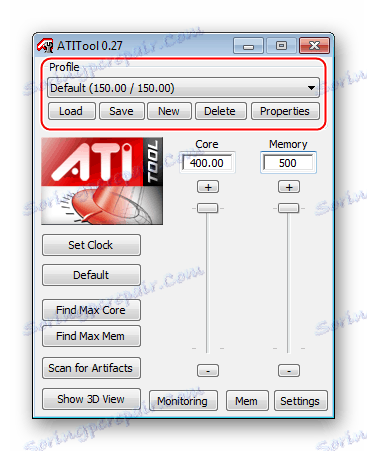
Втората част на главния прозорец е настройката и изборът на ядрото и честотата на паметта на видеокартата. Плъзгачите могат да се използват за избор на стойностите, от които потребителят се нуждае.
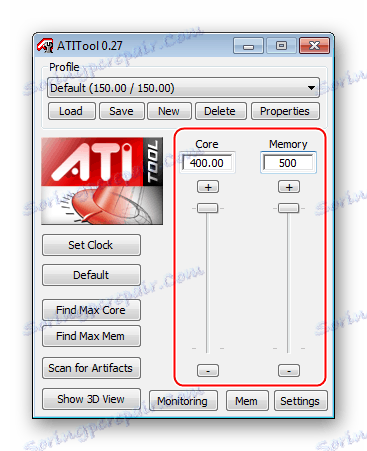
Управление на клавишни комбинации
В менюто "Свойства" можете да присвоите клавишите на клавиатурата на различни параметри: честотна характеристика, гама, скорост на вентилатора, латентност на паметта, контрол на напрежението. Това ще ви помогне бързо да управлявате посочените параметри и да спестите малко време.
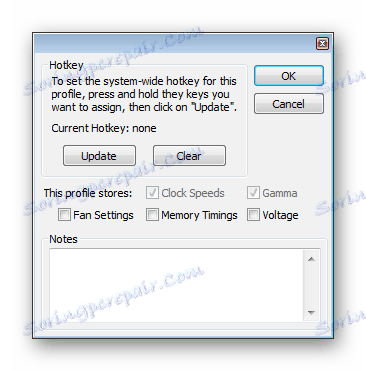
Диагностика на елементите на видеокартата
Тези инструменти ще са необходими за изчерпателен тест на устройството. Елементът "Сканирай артефакти" проверява дали е приложим и стабилна работа "Показване на триизмерен изглед" - общата производителност, "Find Max Core / Mem" , е необходима за избор на оптимална честота на овърклока.
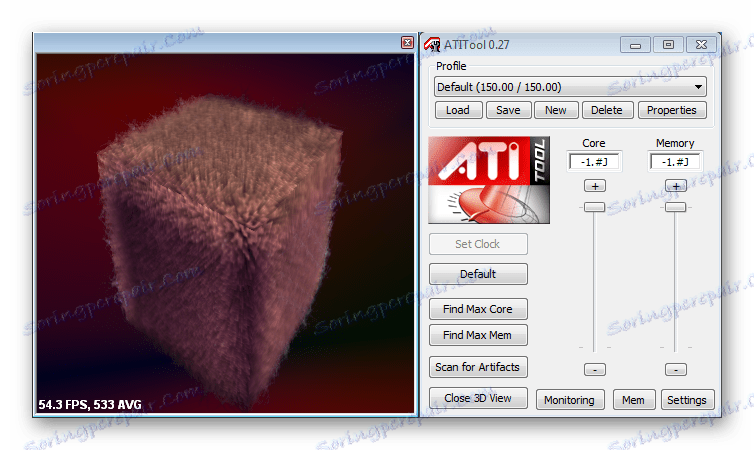
Мониторинг на температурни индикатори
Бутонът в долната част на прозореца "Мониторинг" отваря прозорец с наличните сензори, които могат да бъдат поставени в активен режим с индикация за интервала на показване.
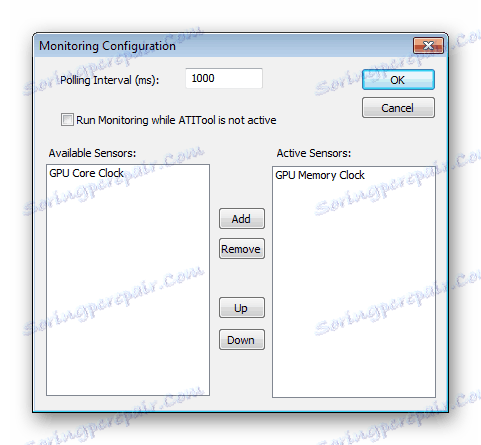
Подробно описание на видеокартата
Разделът Настройка / Овърклок предоставя пълна информация за характеристиките и текущото състояние на видеокартата.
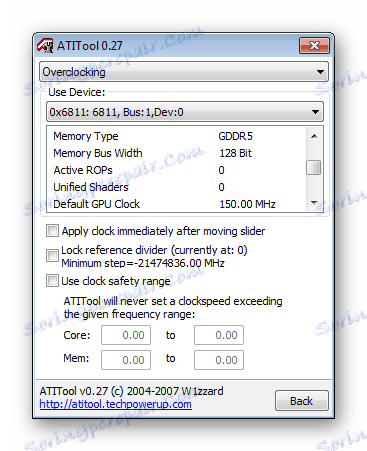
Конфигурирайте цветния филтър
В прозореца "Gamma Control" нивата на яркост, контраст, дълбочина на цветовете за всеки цифров канал се настройват индивидуално. Това дава възможност за получаване на висококачествено изображение на монитора с правилно конфигурирани настройки.
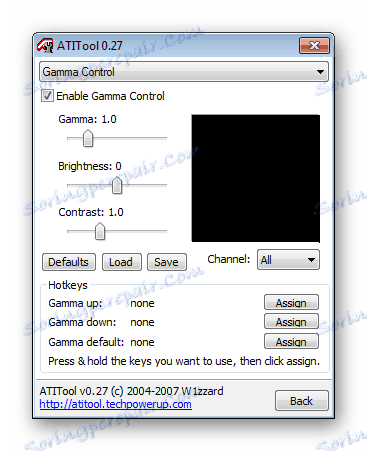
Автоматично ускоряване на 3D приложения
Влизайки в менюто "3D-Detection" , можете да зададете желания профил на настройките на видеокартата, когато стартирате програми с триизмерна графика и игри в автоматичен режим. Това ще ускори работата и ще освободи потребителя от непрекъснато управление на системата ръчно.
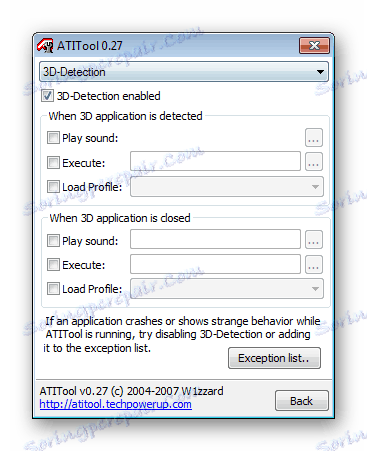
достойнство
- Безплатно разпространение;
- Лесен процес на настройване и овърклок на графични карти AMD и NVIDIA;
- Ниски системни изисквания;
- Наличие на 3D тестове за натоварване и диагностика;
- Възстановете настройките при прегряване.
недостатъци
- Официалната версия не поддържа руския език;
- Морално остарял софтуер, който не поддържа драйвери за нови видеокарти;
- Няма актуализирани актуализации.
Използвайки възможностите на ATITool, всеки може да подобри производителността на своята видеокарта, като безопасно увеличи максимално ефективността си. Този метод обаче не е подходящ за всички, тъй като базата данни позволява да конфигурирате само стари видео адаптери.
Свали ATITool безплатно
Изтеглете последната версия на програмата от официалния сайт
